3DSMAX怎么使用石墨建模工具构建多边形?3DSMAX建模了球体,想要使用球体构建多边形,该怎么实现呢?下面我们就来看看详细的教程,需要的朋友可以参考下
3DSMAX中创建了球体,想要从现有模型构建多边形,该怎么实现呢?下面我们就来看看详细的教程。
- 软件名称:
- Autodesk 3ds max 2016 官方简体中文版 64位
- 软件大小:
- 7.54GB
- 更新时间:
- 2016-01-22立即下载
1、首先,我们有一个球面模型(可编辑多边形),作为原有模型。

2、选中球体,来到石墨建模工具的自由形式选项卡,切换绘制于:表面,然后点击拾取按钮,拾取这个球面模型。

3、接着展开多边形绘制面板,点击新对象,创建一个空对象(可编辑多边形)并自动选中,如图。

4、然后我们可以隐藏球面模型,也可以不隐藏。直接单击鼠标,会在拾取表面的位置上创建顶点。

5、按住shift键拖动鼠标,鼠标经过的顶点会自动寻找最近的四个顶点,并创建一个四边形。

6、按下ctrl键,单击多边形可以将其移除。

7、按下alt键,单击顶点可以移除顶点。

8、按下ctrl+alt键,单击边可以移除边。

9、按下ctrl+shift键,单击,可以选择一个顶点或者在空白位置创建一个顶点。每当创建/选择四个顶点时,就会生成一个四边形。

10、按下shift+alt键,移动鼠标以选中鼠标经过的顶点。单击以生成三角形/四边形。
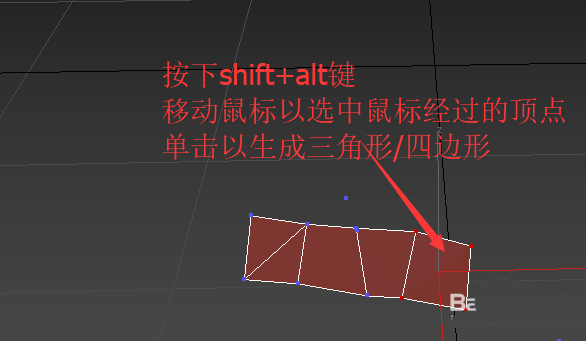
11、按下ctrl+shift+alt组合键,可以直接在拾取的模型曲面上拖动顶点。

以上就是3DSMAX石墨建模工具的使用方法,希望大家喜欢,请继续关注html中文网。
相关推荐:
以上就是3DSMAX怎么使用石墨建模工具构建多边形?的详细内容,更多请关注0133技术站其它相关文章!








